录播课程软件有哪些?很多的时候在课堂或者职场上我们学习到的知识是有限的,在工作学习之余,通过网上学习的方式可以学习一些新的知识。网上学习没有地域的限制,但如果有时候没有时间上课,或者想上完课后再复习复习,怎么把课程记录下来?可以试试录制课程的专业软件!一起看看录播课程软件的操作方法吧!
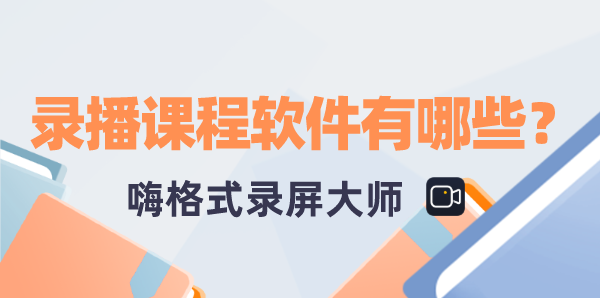
一、课前准备充分
1、预习知识点,这样就知道自己洗浴哪些知识点不是很懂了,在录制的时候也可以选择自己不懂的内容来录制;
2、准备专业的录屏软件,录屏软件的不同,最后的录屏结果也会有很大的不同。可以使用专业的录屏软件,如“嗨格式录屏大师”,手机使用“嘿录录屏”;
3、注意:录播课程的时候要注意平台的特性,有部分平台不允许录制。或者不能私下进行传播,只能用作自己观看学习。
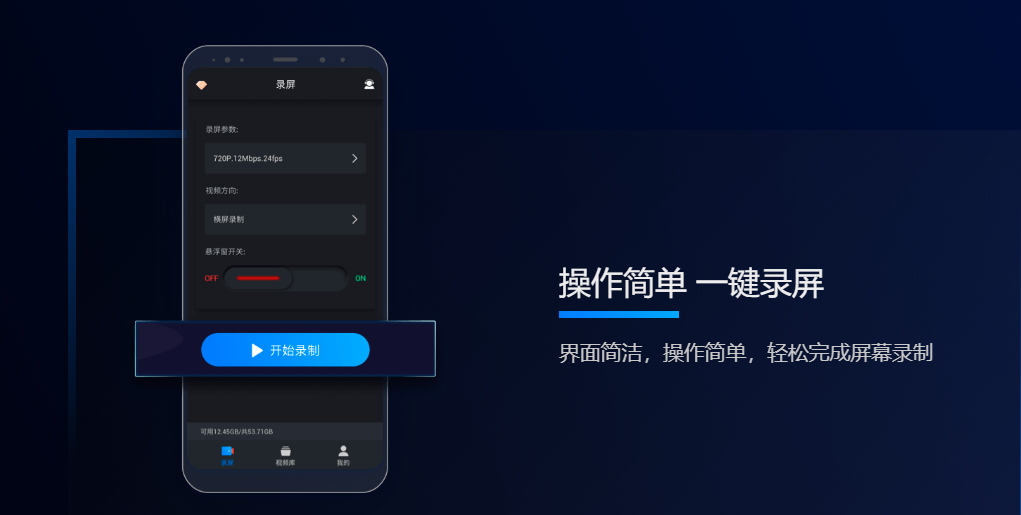
二、具体的录屏步骤
1、手机录屏方法
自带的录屏软件无法设置参数,往往录制也较为占内存。像iPhone可以直接App Store中获取“嗨格式录屏大师”或者直接通过官网下载https://luping.hgs.cn/mobile,是一款专业适用于iPhone录屏的软件。使用安卓手机的小伙伴可以是用“嘿录录屏”。操作也很简单。打开软件,然后设置好参数,再打开需要录制的内容,即可开始录制视频了。具体参数设置的内容有:录制分辨率、录制码率、录制帧率、录制方向、录制定时。

2、电脑录屏软件
如果使用的是电脑录制屏幕,可直接使用电脑版“嗨格式录屏大师”。它是一款功能强大、操作简便的直播录制软件,支持音画同步录制的屏幕活动,包括电脑操作、娱乐游戏、在线课程等等。嗨格式录屏大师拥有多种录制视频模式,帮助用户轻松搞定屏幕视频录像。

首先在“嗨格式录屏大师官网https://luping.hgs.cn/”获取并安装软件。然后进入软件后选择合适的录屏模式,目前嗨格式录屏大师有五大录屏模式。包括:游戏模式、全屏模式、区域模式、摄像头模式、录音模式。像录制课程的话,可以根据课程平台的网页,选择区域模式。

然后需要设置录屏的一些参数,选择区域模式后可以自动调整至适合电脑或者手机的比例。如果需要录制声音的话可以打开录屏中的系统声音,不需要录制自己的声音可以关闭麦克风。还有视频格式、清晰度、帧率、摄像头、计划任务、录屏保存路径、水印、快捷键、分段录制等等参数的设置。

设置全部完成后,就可以打开直播开始录制电脑上的内容了。点击“REC”开始录屏。最后还可以剪辑、合并视频、给视频添加字幕、去水印等。点击首页的编辑器或者点击视频列表右侧的小剪刀即可。

以上就是为大家分享的录播课程的好用软件了!课程录制的过程中选择一个合适好用的录屏软件很重要!希望今天分享的内容可以帮助到你!
发表评论
额 本文暂时没人评论 来添加一个吧